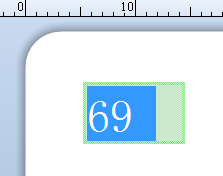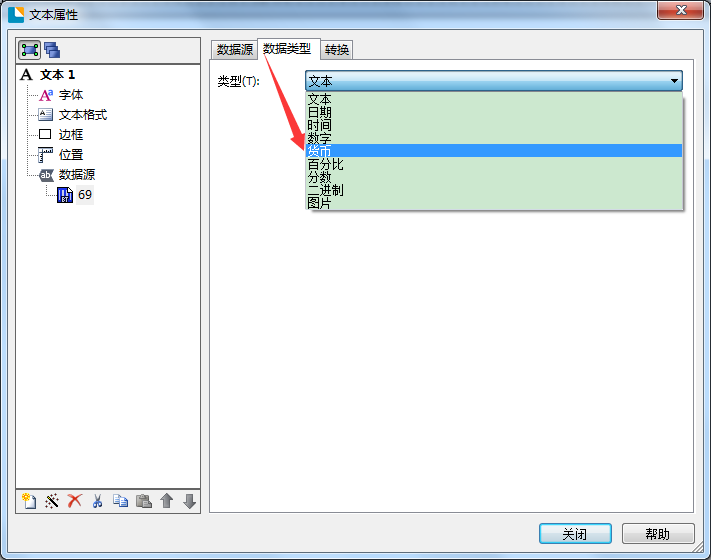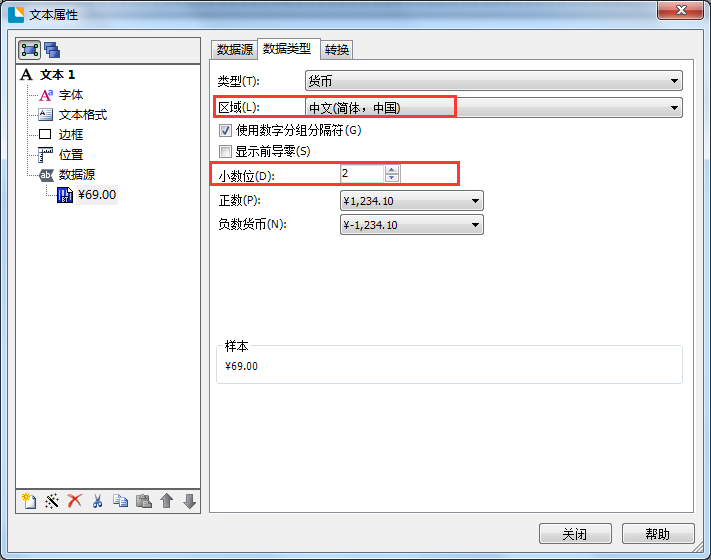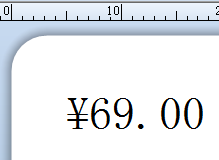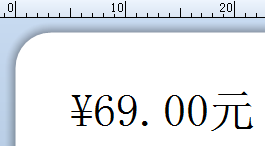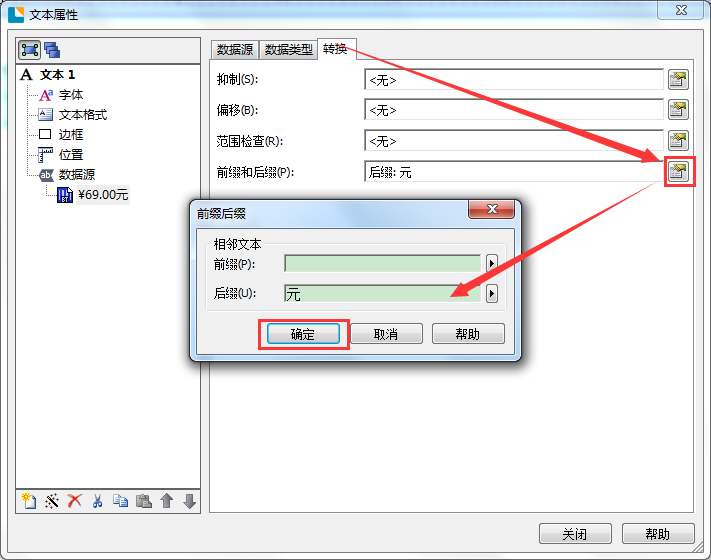发布时间:2019-08-10 10:31:32
BarTender中制作零售标签如何将价格显示为货币格式? 条码的应用在现代的大型超市管理中不可或缺。对于从事相关工作的用户来讲,制作产品的零售标签也将不可避免。对于一些刚接触BarTender标签设计软件的小伙伴,可能不是很清楚如何在BarTender中生成货币格式数据。本文,就来给大家介绍下在BarTender中生成货币格式数据的具体方法。 1、在BarTender 2017中,单击工具栏中的“文本”工具,选择“单行文本”,单击标签空白处,生成文本对象。嵌入文本内容“69”。(69位商品零售单价) 2、接下来,就要将此单价转换成货币格式了。双击文本对象。打开“文本属性”对话框,切换到“数据类型”选项卡,单击“类型”,在弹出的下拉菜单中选择“货币”。 3、在此,您可以根据实际要求设置“区域”货币格式,及“小数位”等。 4、单击关闭,货币格式的数据在标签中生成。 5、如果您想像下图这样,在单价数据后添加后缀“元”,您需要在“转换”选项卡进行设置,如步骤6,而不能直接在文本数据源输入。 6、为数据源添加后缀“元”。 以上就是关于在BarTender中生成货币格式数据的简单方法,小伙伴们想要了解更多有关BarTender标签设计软件的其他信息及使用技巧,可点击BarTender教程服务中心进行查询。